
Como restaurar o iPhone sem o iTunes - Um guia completo

O iTunes pode ser usado para gerenciar, fazer backup de dados iOS , atualizar ou restaurar dispositivos iOS . Mas muitas pessoas não são fãs do iTunes, uma vez que é difícil de usar e muitas vezes dá mensagens de erro frustrantes. Se você quer saber como restaurar o iPhone sem o iTunes, este artigo obteve as respostas.
Quando se trata de restaurar um iPhone, ele pode se referir a diferentes coisas:
Não importa qual seja a sua intenção, você pode encontrar a solução neste artigo. Aqui, cobrimos todos os aspectos da restauração do iPhone sem o iTunes.
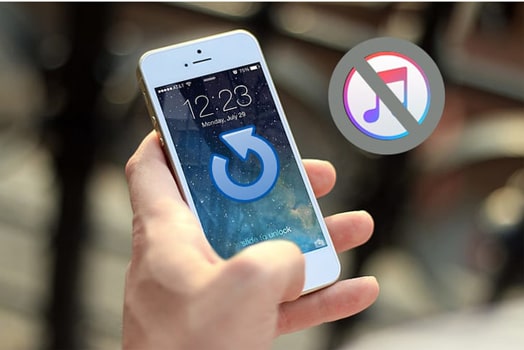
Parte 1: Como restaurar o iPhone sem o iTunes para as configurações de fábrica (Apagar dados)
Parte 2: Como restaurar iOS sem o iTunes via iOS Recuperação do sistema (corrigir problemas do sistema)
Parte 3: Como restaurar dados do iPhone sem o iTunes com Coolmuster iPhone Data Recovery
Há muitas razões pelas quais queremos restaurar o iPhone para suas configurações de fábrica. Talvez você queira apagar dados antes de vender ou negociar no seu iPhone. Ou talvez você queira corrigir algumas falhas fazendo uma reinicialização. Seja qual for o motivo, existem várias maneiras de você redefinir seu iPhone sem o iTunes para as configurações de fábrica.
Antes de começar, lembre-se de fazer backup do seu iPhone primeiro, pois todos os seus dados serão apagados após a restauração.
A maneira mais fácil de redefinir seu iPhone é fazê-lo através de suas configurações. Veja como:
Passo 1: abra Ajustes no seu iPhone > Geral > Redefinir.
Passo 2: toque em Apagar todo o conteúdo e configurações.
Passo 3: Você precisará digitar sua senha para confirmar.
Passo 4: toque em Apagar iPhone.

Se tiver ativado a funcionalidade Encontrar no iPhone, pode repor o iPhone para a reposição de fábrica através do site do iCloud.
Passo 1: Vá para iCloud.com e faça login nela por meio de seu ID Apple e senha.
Passo 2: Selecione a opção Encontrar iPhone e, em seguida, clique no seu iPhone na lista Todos os dispositivos .
Passo 3: Toque em Apagar iPhone para restaurar o iPhone para as configurações de fábrica sem iPhone.

Você pode gostar de: É viável atualizar iOS em um iPhone sem Wi-Fi. Vamos conferir.
Se você quiser apagar os dados do iPhone antes de vender, uma simples redefinição de fábrica não é suficiente para evitar que seus dados privados vazem. Para a segurança dos seus dados, é altamente recomendável que você use Coolmuster iOS Eraser para apagar todos os dados permanentemente.
Visão geral do Coolmuster iOS Eraser:
Como restaurar o iPhone para suas configurações de fábrica sem o iTunes via iOS Eraser:
Passo 1: Instale e execute Coolmuster iOS Eraser no seu computador.

Passo 2: Conecte seu iPhone ao computador usando um cabo USB. Confie neste computador, se necessário. Quando o software reconhece seu iPhone, você verá a interface como abaixo.

Passo 3: Clique no botão Borracha para continuar. Ao lado do Nível de Segurança, escolha o nível desejado e clique em OK.

Passo 4: Digite "excluir" no espaço em branco para confirmar e, em seguida, clique em Apagar > clique em OK para iniciar o processo de apagamento. Quando o processo estiver concluído, o iPhone será reinicializado. Após a reinicialização, o software substituirá os dados para garantir que seus dados não serão recuperados.

Quando o iPhone está desativado ou preso no modo de recuperação ou DFU, restaurar o iPhone do iTunes pode ajudá-lo a trazer o iPhone para o estado normal. No entanto, muitos usuários relatam que, ao usar o iTunes, o processo de download continua falhando o tempo todo.
Você pode perguntar: Como posso restaurar meu iPhone sem o iTunes? Para evitar o problema, você pode tentar iOS Recuperação do sistema para corrigir problemas de dispositivo/tela/modoiOS/iTunes.
Destaques do iOS System Recovery:
Como restaurar o seu iPhone sem iTunes via iOS Recuperação do Sistema:
Passo 1: Execute o iOS System Recovery no seu computador e conecte o iPhone ao computador via cabo USB. No lado esquerdo da interface, selecione Mais ferramenta e clique emiOS Recuperação do Sistema.

Passo 2: O software detectará automaticamente o problema do seu iPhone. Você pode clicar no botão Iniciar para continuar.

Passo 3: Verifique as informações do seu iPhone conforme solicitado. Depois de confirmar, você pode clicar no botão Reparar para iniciar o processo de reparo. O software irá baixar a versão de firmware mais recente para o seu iPhone. Uma vez feito, seu iPhone irá restaurar a um estado normal.

Você pode gostar: Como desbloquear um iPhone desativado sem o iTunes? 4 maneiras fáceis
Se você acidentalmente excluiu dados do iPhone, você pode querer restaurar os dados do iPhone do backup do iTunes. Mas ao usar o iTunes, você precisa restaurar todo o backup. E todos os dados atuais no seu iPhone serão substituídos.
Se você está cansado de usar o iTunes, você ficaria feliz em saber que há uma maneira de ignorar o iTunes para recuperar os dados do iPhone. Coolmuster iPhone Data Recovery é a ferramenta certa para você realizar a tarefa.
Coolmuster iPhone Data Recovery Overvie:
Como restaurar dados do iPhone sem o iTunes usando iOS Data Recovery?
Em primeiro lugar, baixe Coolmuster iPhone Data Recovery no seu computador e inicie-o.
Restaurar a partir do backup do iTunes:
Passo 1: Selecione Recuperar de arquivos de backup do iTunes no menu esquerdo. Em seguida, você pode ver uma lista de backups do iTunes na janela direita. Escolha o que você precisa e clique em Iniciar para verificar mais detalhes.

Passo 2: Após a digitalização, clique no tipo de arquivo que você deseja restaurar e, em seguida, clique no botão Recuperar para o computador para salvá-los em seu PC.

Leia mais:
Como restaurar contatos do iTunes Backup para iPhone
Como extrair fotos do backup do iPhone?
Recuperar dados do iPhone sem iTunes:
Não conseguiu encontrar os arquivos desejados no backup? Você pode recuperar arquivos excluídos, incluindo SMS e mensagens de texto do seu dispositivo iOS diretamente. Saiba o que fazer:
Passo 1: Execute Coolmuster dados do iPhone no seu computador e, em seguida, conecte o iPhone ao computador usando USB. Depois de se conectar, você pode selecionar o tipo de dados que deseja verificar.

Passo 2: Após a digitalização, você pode ir para os tipos de arquivo que você deseja e visualizar os arquivos excluídos & existentes. Selecione os arquivos desejados e clique em Recuperar para computador para recuperá-los.

Este artigo mostra três software de restauração do iPhone sem o iTunes. Se você quiser redefinir seu iPhone para as configurações de fábrica antes de vender, você pode usá Coolmuster iOS Eraser para limpar os dados completamente. É a solução mais segura para proteger seus dados privados.
Se o seu iPhone estiver desativado, preso no modo de recuperação/modo DFU, etc., em vez de usar o iTunes, você pode recorrer à Recuperação do SistemaiOS para trazer seu iPhone de volta ao normal. É seguro e fácil de usar.
Se você quiser restaurar um backup dos dados do seu iPhone, Coolmuster iPhone Data Recovery é recomendado. Ele permite que você extraia dados do backup do iTunes seletivamente. E outra melhor característica desta ferramenta é que ele pode recuperar dados apagados do iPhone sem backup.
Baixe o software que mais combina com você para restaurar o iPhone sem o iTunes. Se você tiver alguma dúvida, por favor, deixe um comentário abaixo para nos avisar.
Artigos relacionados:
4 maneiras fáceis de restaurar o iPad sem o iTunes que você precisa saber
Como corrigir o iPhone não vai restaurar o problema com 6 maneiras
Apple iPhone tela preta da morte? Aqui estão as melhores soluções
9 Melhor iPhone Repair Software para corrigir todos os problemas do sistema iPhone
Como apagar o iPhone sem senha de 7 maneiras simples
Como desbloquear o iPhone com tela quebrada (2023 Atualizado)





